Какие форматы аудиофайлов может воспроизводить iPhone?
Существует заблуждение, что iPhone поддерживает только формат AAC и что для воспроизведения аудио необходимо приобрести его в iTunes Store. Причина путаницы заключается в том, что музыка, загруженная из iTunes, имеет формат AAC. Однако вы можете сохранять музыку в iTunes из других источников, и большинство этих аудиоформатов поддерживаются на iPhone.
Существует множество мест, где можно бесплатно скачать музыку для iPhone, а также сайты, посвященные бесплатной загрузке рингтонов.
Какие аудиофайлы может воспроизводить iPhone?
Знать, какие аудиоформаты поддерживает iPhone, важно, если вы хотите использовать свой телефон в качестве портативного медиаплеера. Велика вероятность того, что ваша музыкальная коллекция представляет собой смесь аудиоформатов, если вы получаете песни с рип-треков CD, оцифрованных кассетных лент и торрент-сайтов
Вот аудиоформаты, которые может использовать iPhone:
| Расширение файла | Формат файла | Описание |
| AAC | AAC-LC (AAC Low Complexity) | Формат аудио с потерями, оптимизированный для потокового аудио и приложений с низким битрейтом |
| AAC | HE-AAC и HE-AAC v2 (высокоэффективное усовершенствованное аудиокодирование) | Обе версии представляют собой форматы сжатия с потерями, которые хорошо подходят для программных медиаплееров, потоковой музыки и интернет-радио. Файлы HE-AAC также называются файлами MPEG-4 AAC. |
| AAC | AAC Protected | Все песни, проданные на iTunes до 2009 года. Формат с потерями, включающий цифровое управление правами (DRM) . Их нельзя записать на компакт-диски. |
| M4A | Apple Lossless | Обеспечивает полное отсутствие потери качества музыкальных треков. Похож на FLAC. |
| FLAC | FLAC (Free Lossless Audio Codec) | Обеспечивает сжатие цифрового аудио без потерь. При распаковке аудио идентично оригиналу. |
| WAV, AIFF, AU, PCM | Линейный PCM | Часто используется на аудио компакт-дисках, данные не сжимаются, поэтому файлы получаются большими, но качество хорошее. |
| MP3 | MP3 | Формат с потерями и самый популярный из аудиотипов, используемых для цифровой музыки. |
| AC3 | Dolby Digital | Формат с потерями, передающий до шести каналов музыки. |
| Dolby Digital Plus (E-AC-E) | Улучшенная версия Dolby Digital с увеличенным битрейтом и поддержкой большего количества аудиоканалов. | |
| AA | форматы Audible (2, 3 и 4) | Формат с потерями 2 обеспечивает 8 кбит/с звука, наравне с AM радио. Формат 3 со скоростью 16 кбит/с обеспечивает звук, равный звучанию FM-радиоприемника. Формат 4 с битрейтом 32 кбит/с имеет качество звука, сравнимое с MP3. |
| AAX | Audible Enhanced Audio | Без сжатия и 64 кбит/с, считается, что звук соответствует качеству компакт-диска. Обеспечивает звук, превосходящий форматы Audible 2, 3 и 4. Это более крупные файлы, чем файлы форматов с потерями. |
Не все эти форматы используются в музыке, но все они поддерживаются iPhone в том или ином месте.
Lossy vs. Форматы сжатия без потерь
Сжатие с потерями удаляет информацию из пауз и пустых мест в аудиозаписи, что делает файлы с потерями намного меньше, чем файлы без потерь, или несжатые файлы.
Если вы аудиофил, для которого высококачественный звук является приоритетом, не конвертируйте свою музыку в формат с потерями. Однако для большинства слушателей lossy работает отлично, и когда вы храните музыку на iPhone, а не передаете ее потоком, размер имеет значение.
Как конвертировать музыку из неподдерживаемых форматов
Если у вас есть песни в формате, который iPhone не воспроизводит, вы можете конвертировать их несколькими способами. Самый простой способ воспроизвести аудио в формате, который поддерживает iPhone, — использовать iTunes для конвертации песен. Однако если музыка не хранится в iTunes, можно воспользоваться конвертерами аудиофайлов.
Другие способы прослушивания аудио на iPhone
Чтобы слушать MP3 и другие форматы на iPhone, необязательно хранить аудиофайлы на устройстве. Существуют онлайн-сервисы, которые хранят для вас музыку и другие аудиофайлы, а затем передают их на ваш iPhone в потоковом режиме. Например, слушайте подкасты на телефоне, настраивайтесь на онлайн-радиостанции, транслируйте аудиокниги на iPhone, загружайте музыку с телефона в онлайн-хранилище файлов или получайте музыку из службы подписки на музыку.
Какие приложения лучше использовать для воспроизведения Hi-Res-аудио на iPhone?
Из семи приложений для iOS, которые мы выбрали для тестирования (Onkyo HF Player, Vox: MP3 & FLAC Music Player, TEAC HR Audio Player, Flacbox, Musicloud, FLAC Player+ и VLC for Mobile), вперед вырвались два: Vox и Onkyo.
Более того, это приложение бесплатно для скачивания и применения – а если вам хочется использовать его безлимитное облачное хранилище и другие удобные функции, есть возможность подписки.
Onkyo HF Player мы поставили на второе место – главным образом потому, что для безлимитного прослушивания придется заплатить £10 (бесплатная версия ограничена восемью композициями в Hi-Res-форматах). Не пугайтесь: это не цена подписки, а разовая оплата, и приложение того стоит: оно надежное, простое и функциональное. У плеера множество функций и настроек, включая несколько режимов повышения частоты дискретизации, выбор представлений для вывода DSD-файлов, эквалайзеры и многое другое. Спектр поддерживаемых форматов огромен – в нем есть даже DSD четверной емкости – а файлы Hi-Res-аудио хранятся отдельно от основной музыкальной библиотеки iPhone.
Нам особенно нравится то, что приложение показывает, как изначальную частоту дискретизации аудиофайла, так и фактическую при воспроизведении. Именно оно подсказало нам идею использовать ЦАП, чтобы получить максимальное разрешение при прослушивании через iPhone.
Остальные протестированные приложения либо оказались неудобными в использовании, либо не поддерживают метаданные, либо в некоторых случаях снижают частоту дискретизации файла до соответствующей CD-качеству. Исключением стал плеер TEAC. Основанный на старой версии приложения Onkyo (они принадлежат одной и той же компании), TEAC HR Player обеспечивает не очень хорошее звучание, а удобством интерфейса уступает приложению Onkyo.
Часть 3. Apple Music не работает? Проблемы с iPhone (решено)
Способ 1. Включить автоматическую загрузку музыки
Вы можете синхронизировать песни, альбомы, исполнителей и плейлисты Apple Music между своими устройствами Apple. Если вы не видите свои недавно добавленные песни на iPhone, вам необходимо включить автоматическую загрузку музыки. Перейдите в «Настройки»> «Музыка» и включите «Автоматические загрузки» в разделе «Скачать».
Способ 2. Проверьте подключение к Интернету
Если Apple Music не разрешено использовать сотовые данные и вы неправильно подключены к сети Wi-Fi, Apple Music не будет воспроизводить песни. Убедитесь, что вы правильно подключены к сети Wi-Fi или у вас включена передача данных по сотовой сети. Если ваш iPhone или iPad не подключается к какому-либо интернет-сигналу, попробуйте перевести устройство iOS в режим полета и выньте его. В случае неудачи вам следует сбросить сетевые настройки вашего устройства. На устройствах iOS перейдите в «Настройки»> «Общие»> «Сброс»> «Сбросить настройки сети».
Способ 3. Перезагрузите iPhone
Перезагрузка устройства также решит проблему неправильной работы Apple Music.
Щелкните ссылку, чтобы получить подробные инструкции по вручную.
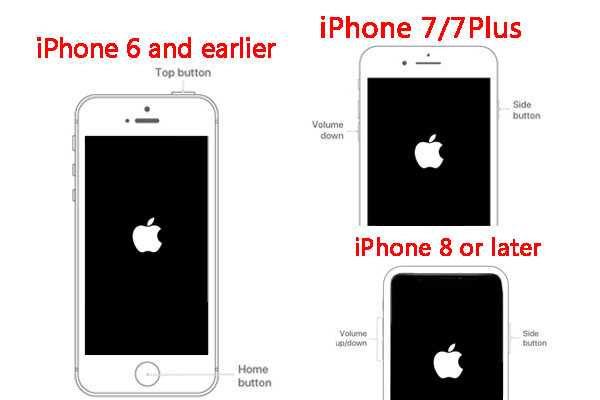
Способ 4. Обновите iTunes и ваш iPhone
Apple выпустила обновления программного обеспечения для iTunes и iPhone, чтобы улучшить собственные сервисы, такие как Apple Music. Обычно вы можете попробовать обновить iTunes и iOS, чтобы исправить ошибку Apple Music или другие существующие ошибки программного обеспечения. На Mac откройте App Store и перейдите на вкладку «Обновления», найдите iTunes и обновите его до последней версии. На ПК запустите iTunes и щелкните вкладку «Справка» в верхней части экрана, затем щелкните «Проверить наличие обновлений» и обновите версию iTunes. На устройствах iOS перейдите в «Настройки»> «Общие»> «Обновление программного обеспечения», затем нажмите «Загрузить и установить», если доступно обновление программного обеспечения.
Способ 5. Повторно синхронизируйте iPhone с iTunes
Чтобы решить проблему, из-за которой Apple Music не работает на устройствах iOS, вы можете попробовать снова синхронизировать iPhone с iTunes после обновления. Подключите iPhone к iTunes с помощью USB-кабеля Apple, найдите модель своего iPhone и синхронизируйте медиаконтент из iTunes на iPhone.
Способ 6. Освободите место на вашем iPhone
Если Apple Music не позволяет добавлять песни, альбомы или исполнителей на iPhone, возможно, на вашем телефоне недостаточно места для сохранения новой музыки. Поэтому вам может потребоваться удалить некоторые ненужные приложения, игры, песни, изображения, видео и т. Д., Чтобы освободить место на вашем телефоне.
Способ 7. Проверьте, есть ли у вашего iPhone проблемы с системой / оборудованием
Если ни один из вышеперечисленных методов не может решить, что Apple Music не работает на iPhone, вам необходимо выяснить, есть ли у вашего iPhone системная проблема или проблемы с оборудованием. Чтобы исправить проблемы с системой iOS, вы можете положиться на этот мощный инструмент — Восстановление UkeySoft FoneFix iOS Орудие труда. Чтобы проверить аппаратные проблемы на iPhone, перейдите в «Настройки»> «Конфиденциальность»> «Аналитика и улучшения»> «Аналитические данные».
Способ 8. Сбросить все настройки на iPhone
Чтобы исправить Apple Music, не работающую в iOS 16/15, вы также можете попробовать сбросить все настройки на своем iPhone. Это действие поможет вам сбросить все ваши настройки предпочтений, но никакие данные или медиафайлы не будут удалены.
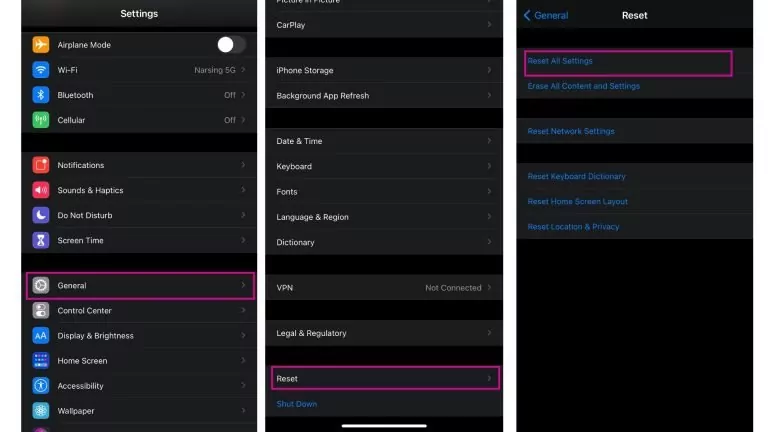
Перейдите в «Настройки» > «Основные» > «Сброс» > «Сбросить все настройки». Затем введите свой пароль, чтобы продолжить, и снова нажмите «Сбросить все настройки».
Всё о формате MP3

MP3 это аббревиатура от MPEG-2 Audio Layer-3
Как работает MP3
Песни, сохраненные в формате MP3, занимают меньше места, чем та же запись, сохраненная с использованием аудиоформата CD качества, такого как WAV. MP3-файлы значительно экономят память при хранении музыки сжимая данные, составляющие файл. Сжатие песен в MP3 включает в себя удаление частей звука, которые не будут влиять на восприятие музыки, в первую очередь удаляются очень высокие и очень низкие частоты из записи. Поскольку определённые данные были удалены из исходной записи, MP3 не может хранить запись в CD качестве, и поэтому он называется «сжатым» форматом хранения. Именно тот факт, что алгоритмы кодирования MP3 удаляют часть звуковой информации из музыкального файла стала причиной того, что уже более десятка лет аудиофилы критикуют этот формат, называя его не подходящим для прослушивания серьёзной музыки в высоком качестве звучания.
Поскольку MP3-файлы сильно экономят место в памяти, благодаря алгоритмам сжатия, чем AIFF или другие форматы хранения без потерь, на одном и том же носителе информации MP3-файлов можно хранить гораздо больше, чем записей с CD качеством.
При кодировании музыки в MP3 формат можно регулировать некоторые настройки, которые будут влиять на результат, однако, в среднем MP3 файл занимает примерно 10% от той же записи хранимой в CD качестве.
Битрейт и MP3-файлы
Качество звука MP3 (и всех цифровых музыкальных файлов) измеряется его битовой скоростью, отображаемой как kbps.
Чем выше скорость передачи данных, тем больше данных у файла и тем лучше звучит MP3. Наиболее распространенные скорости передачи данных — 128 кбит/с, 192 кбит/с и 256 кбит/с.
Существует два типа битрейта, которые используют в MP3: постоянная скорость передачи (CBR) и переменная скорость передачи (VBR). Многие современные MP3-файлы используют VBR, что делает файлы меньше, кодируя некоторые части песни с низкой скоростью передачи, а другие кодируются с использованием более высоких скоростей передачи. Например, раздел песни с одним инструментом проще и может быть закодирован с более низкой скоростью передачи данных, в то время как части песни с более сложными инструментами должны быть менее сжаты для захвата всего диапазона звука. Изменяя скорость передачи данных, общее качество звука MP3 может оставаться высоким, а место в памяти, необходимое для файла, остается относительно небольшим.
Как MP3 работает с iTunes
MP3 может быть самым популярным аудиоформатом в Интернете, но iTunes Store не предлагает музыку в этом формате. Несмотря на это MP3 файлы совместимы с iTunes и со всеми устройствами iOS, такими как iPhone и iPad. Вы можете загрузить MP3 файлы из следующих источников:
- Цифровые магазины музыки, такие как AmazonMP3, eMusic или любые другие
- Копирование песен с компакт-диска
- Просто скопировать музыку из любого источника, который вам доступен
iPhone, iPad и другие гаджеты компании Apple отлично понимают и умеют работать с музыкой в формате MP3, не нужно устанавливать дополнительные программы или плагины.
Как загрузить музыку в iPhone с помощью iTools
Данная программа представляет собой универсальный файловый менеджер, который позволяет с лёгкостью загружать различный контент на ваш iPhone или другой гаджет под управлением iOS.
Пользователь с лёгкостью может переносить музыкальные файлы, как на iPhone, так и в обратном направлении. Все музыкальные файлы, загруженные на смартфон, будут находиться в приложении Музыка.
iTools не обладает функциональностью программы iTunes в области организации музыкальных коллекций. Однако многим пользователям попросту не требуется подобная функциональность при организации музыкальной коллекции. Для загрузки мультимедиа контента на Айфон необходимо:
– Подключите ваш iPhone к компьютеру.
– Откройте программу iTools и зайдите в меню Музыка. Далее нажимаем на кнопку Импорт.
– Выбираем необходимый вам файл.
– Нажимаем Открыть, после чего выбранные файлы будут загружены на iPhone. Их можно увидеть в приложении Музыка на мобильном гаджете.
Необходимо помнить о том, что если использовать для загрузки одного и того же музыкального файла программы iTunes и iTools на вашем Айфоне во вкладке Музыка будут располагаться два одинаковых Файла.
Преимущества использования iTools для загрузки музыки:
– Программа распространяется полностью бесплатно.
– Весь контент загружается на мобильный гаджет без проведения синхронизации. Тем самым экономится время и ускоряется процедура выполнения работы.
– Загруженный контент находится в приложении Музыка.
– Высокая скорость загрузки.
– Возможность работы с гаджетами без джейлбрейка.
Недостатки iTools:
– Отсутствует поддержка русского языка.
– При загрузке дублирующих мультимедиа файлов при помощи iTools и iTunes в приложении музыки будут располагаться дубликаты.
– Отсутствие возможности редактирования музыкальных тегов.
– Рассмотрим третью возможность загрузки музыкального контента во внутреннюю память iPhone. Данная работа выполняется напрямую из интернета.
Как слушать Lossless на iPhone
Настоящие ценители музыки и обладатели музыкального слуха предпочитают именно такой формат для прослушивания любимых композиций. Из коробки iPhone, iPad и iPod Touch не могут справиться с данными в формате FLAC, однако, в App Store есть несколько приложений, которые помогут воспроизвести качественную музыку.
FLAC Player+Разработчик: Khoa Tran AnhВерсия: 2.3Цена: бесплатно
Самое простое и доступное решение из App Store. Существует три способа добавить треки в FLAC Player+: через iTunes на компьютере, через облако iCloud или прямой передачей по Wi-Fi. Два последних способа работают без проводов, однако придется копировать все композиции по одной. При передаче через компьютер можно сразу загрузить всю папку с файлами.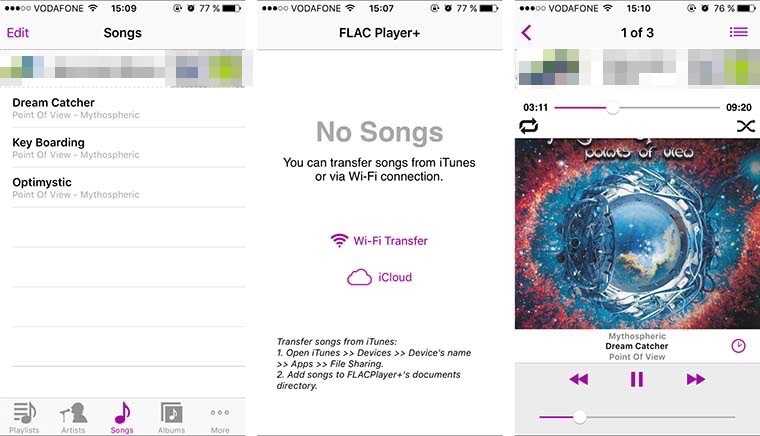
Плеер не балует возможностями, но в нем есть все необходимое. Присутствует сортировка по исполнителю или альбому, есть поддержка плейлистов.
Немного расстраивают рекламные банеры, которые убираются при помощи встроенной покупки.
VLC for MobileРазработчик: VideoLANВерсия: 2.7.8Цена: бесплатно
Один из самых популярных видео-плееров для iOS отлично справится с воспроизведением несжатой музыки.
К сожалению, ориентация на воспроизведение видео накладывает свои отпечатки. В VLC не получится создать плейлисты, обложка трека часто не копируется при беспроводной передаче файлов, а в настройках нет эквалайзера.
VOX – Music PlayerРазработчик: Coppertino Inc.Версия: 1.5.1Цена: бесплатно
Самый популярный аудио-плеер для OS X относительно недавно обзавелся версией для iOS. Приложение получилось довольно неоднозначным, но оно определенно найдет свою аудиторию.
VOX – Music Player имеет крутой дизайн, есть приложение для Apple Watch, эквалайзер с предустановленными и ручными настройками, но, к сожалению, всего один способ загрузки песен в программу.
В погоне за прибылью авторы добавили несколько вариантов платной подписки для подключения к онлайн-радио и собственному облачному хранилищу треков, но напрочь забыли о возможности просто скопировать музыку на устройство.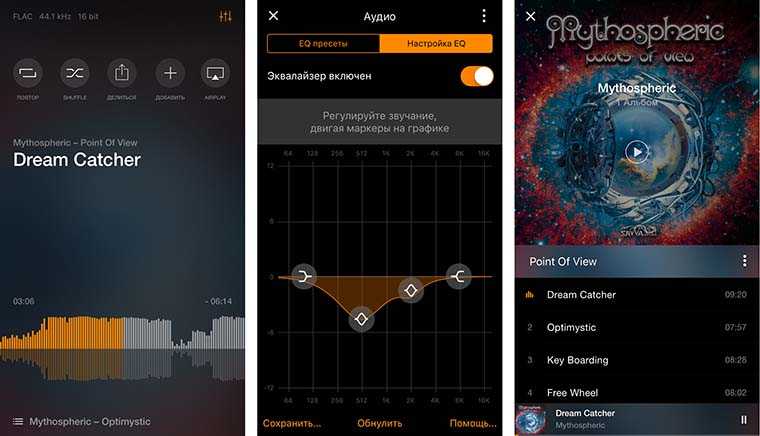
Программа сама найдет треки, которые загружены в стандартное приложение Музыка (только композиции, которые скачивались через компьютер, треки Apple Music доступны не будут). Для копирования FLAC придется подключаться шнурком к компьютеру. Далее знакомая процедура: iTunes, общие файлы для VOX, синхронизация.
Расстройство за потраченное время улетучится, когда увидите красивый интерфейс воспроизведения, удобное управление и быстрый доступ к эквалайзеру.
Как включить режим Удобный доступ (опускать экран iPhone, чтобы дотягиваться пальцем одной руки до верхней части дисплея)
Современные iPhone оснащены большими дисплеями и далеко не все пользователи обладают достаточно длинными большими пальцами, чтобы доставать до любого места на экране при пользовании смартфоном одной рукой. К счастью, теперь вы можете опустить вниз экран, чтобы расположить его ближе к нижнему краю для более комфортного использования одним пальцем.
Для начала проверьте, включена ли функция Удобный доступ на iPhone.
1. На домашнем экране откройте «Настройки» → «Универсальный доступ» → Касание;
2. Передвиньте бегунок напротив Удобный доступ в позицию «вкл»;
3. Включив функцию, вы можете пользоваться ею в любое время.
4. Коснитесь пальцем панели жестов в нижней части дисплея;
5. Сделайте быстрый и короткий свайп вниз.
В режиме Удобный доступ вы даже можете делать свайп одним пальцем с правого верхнего угла для доступа к «Пункту управления».
Самый простой способ загрузки Lossless на iPhone
Одним из форматов Lossless является тип данных ALAC (Apple Lossless Audio Codec). По сути кодировка незначительно отличается от FLAC и разработана для использования на устройствах Apple.
В отличие от FLAC, файлы в формате ALAC можно воспроизводить в стандартном приложении Музыка. Данные можно переконвертировать любым редактором аудио и сохранить через iTunes.
Лучшим решением будет копирование через приложение WALTR.
WaltrРазработчик: Softorino Inc.Версия: 1.7.1Цена: $29.95
Приложение недешевое, но уже с первых минут работы подкупает своей простотой и удобством. Достаточно подключить iPhone к компьютеру, запустить программу и перетянуть нужные файлы в формате FLAC на окно приложения.
Waltr самостоятельно переконвертирует музыку в формат ALAC и скопирует файлы в стандартное приложение Музыка.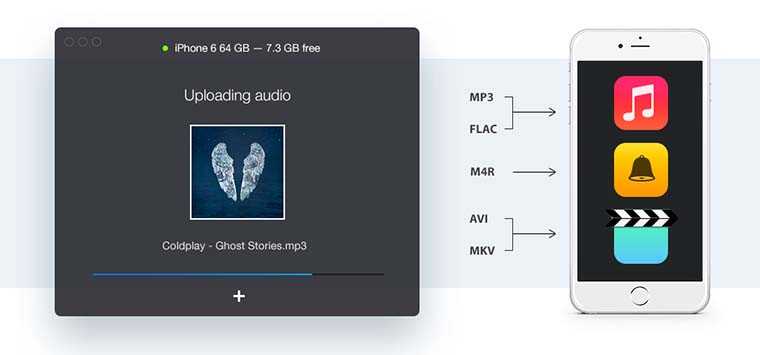
Чтобы в полной мере насладиться несжатой музыкой, придется обзавестись хорошими наушниками. При всех достоинствах EarPods, услышать через них разницу между FLAC и обычным MP3 не получится.
Обеспечиваем поддержку других форматов
Теперь мы знаем, какие форматы видео поддерживает iPhone. Но откуда брать видеоролики в таких форматах? Как уже говорилось, мы можем воспользоваться приложением iTunes и гигантской библиотекой видеороликов, многие из которых предоставляются на бесплатной основе. Но есть и другие источники видео – это торрент-трекеры. Именно здесь представлено огромное количество видеороликов, уже адаптированных под iPad.
После того как вы скачаете нужные файлы с выбранного трекера, вам останется загрузить их в свое устройство с помощью приложения iTunes. После синхронизации вы сможете приступить к просмотру контента. Если какой-то из скачанных файлов не воспроизводится, попробуйте воспользоваться альтернативным плеером
.
Кстати, альтернативные плееры является отличным инструментом для воспроизведения видеороликов неподдерживаемых форматов. Загляните в AppStore, выберите там то или иное приложение, ознакомьтесь с отзывами, получите информацию о поддерживаемых форматах. После этого вы сможете приобрести и скачать выбранный плеер – останется только опробовать его в действии.
Вы скачали интересный видеоролик, который не поддерживается вашим iPhone? Не хотите тратить деньги на лишнее программное обеспечение? Тогда мы можем предложить вам два выхода:
- Сделать джейлбрейк и скачать бесплатный плеер через Cydia;
- Воспользоваться конвертером видео для iPhone.
Мы не будем рассматривать первый способ, так как он предусматривает потерю гарантии. Поэтому сразу перейдем к описанию второй методики
Lossless и Hi-Res
Если про «шпатель» слышали немногие, то вот жаргонное «лось» для Lossless известно давно.
Lossless — музыка без потерь. Она идёт в том качестве, которое могут дать вам CD-диски, где был лишь один альбом (помните, в нулевых мы покупали такие?), а также DVD Audio. Качество в данном случае будет от 16 бит / 44,1 кГц до 24 бит / 48 кГц.
Hi-Res или «аудио высокого разрешения» — один из максимально качественных вариантов звучания, находящихся в относительно широком доступе. По сути, к Hi-Res многие относят и обычный Lossless, но всё-таки настоящим «хайрезом» считается звук в качестве выше указанного, то есть это может быть от 24 бита / 50 кГц до 24 бит / 192 кГц. В случае с Apple Music, скорее всего, Hi-Res будет представлен в качестве 24 бита / 192 кГц.
Что это вообще за цифры?
Число в кГц — это частота, с которой аналоговая волна будет считываться для перевода в цифровой эквивалент. Чем выше частота, тем выше качество.
Дело в том, что аналоговая волна по своей природе является плавной и мягкой:
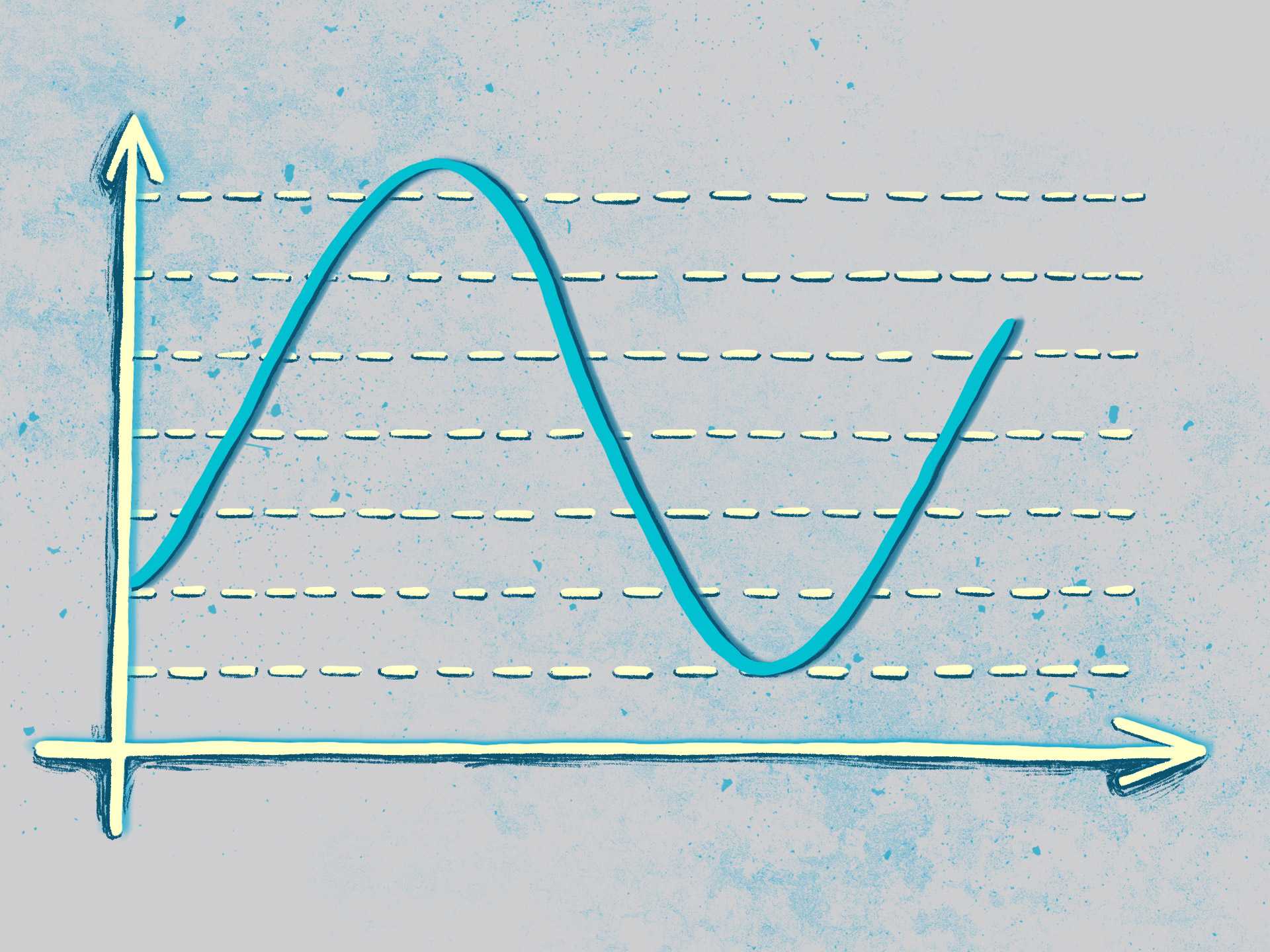 Аналоговая волна. Иллюстрация: Светлана Чувилёва / Wylsacom Media
Аналоговая волна. Иллюстрация: Светлана Чувилёва / Wylsacom Media
А цифровой звук — грубо говоря, «рубленый». Чем выше частота считывания волны, тем более плавным будет «слепок» этой самой волны, то есть звук будет максимально близким к аналоговому сигналу.
Красным показана схематичная дискретизация для перевода аналогового сигнала в цифровой. В первом случае частота дискретизации низкая, а во втором — высокая, что повышает качество сигнала. Иллюстрация: Светлана Чувилёва / Wylsacom Media
Цифра, указанная в битах, является разрядностью сигнала. Она свидетельствует о том, сколько бит информации будет содержаться в одном семпле. Семпл — это как раз та часть информации, которая определяется частотой дискретизации. То есть в случае со 192 кГц будет 192 тысячи семплов, разрядность которых достигнет 24 бита.
В обоих случаях работает зависимость «чем выше параметр — тем лучше».
Сколько песен представлено в Lossless и Hi-Res?
Судя по всему, из 75-миллионной фонотеки в Lossless доступно только 20 млн треков. Полностью всю медиатеку Apple надеется обработать к концу года.
Звук
Hi-Res для наушников будет практически бесполезен. Разницу, связанную непосредственно с самой записью, в Lossless и Hi-Res услышат единицы, а при слепом прослушивании, скорее всего, либо никто, либо люди с очень натренированными ушами. Вся разница проявляется при подключении к усилителям, которые вносят значительные коррективы в сам сигнал.
Hi-Res для беспроводного подключения будет ещё более бесполезен. Связано это с Bluetooth, потому как пропускная способность его канала сильно ограничена. Поэтому я составил рекомендации, какой формат, на чём слушать.
Форматы
HE-AAC подходит для самых дешёвых наушников, а также если вам глубоко плевать на качество звука. Ну либо вы живёте в месте, где прямо-таки очень плохо с интернетом, а каждый байт стоит примерно миллиард евро.
Формат AAC выдаёт подходящее для большинства людей качество — кому-то же нравится звук в Spotify. Максимальный битрейт составляет 256 кбит/с, что из-за специфики сжатия сигнала может во множестве мест звучать лучше, чем звучит mp3 в качестве 320 кбит/с. Разница достигается из-за того, что ААС опирается на психоакустику, а mp3 по-простому сжимает сигнал.
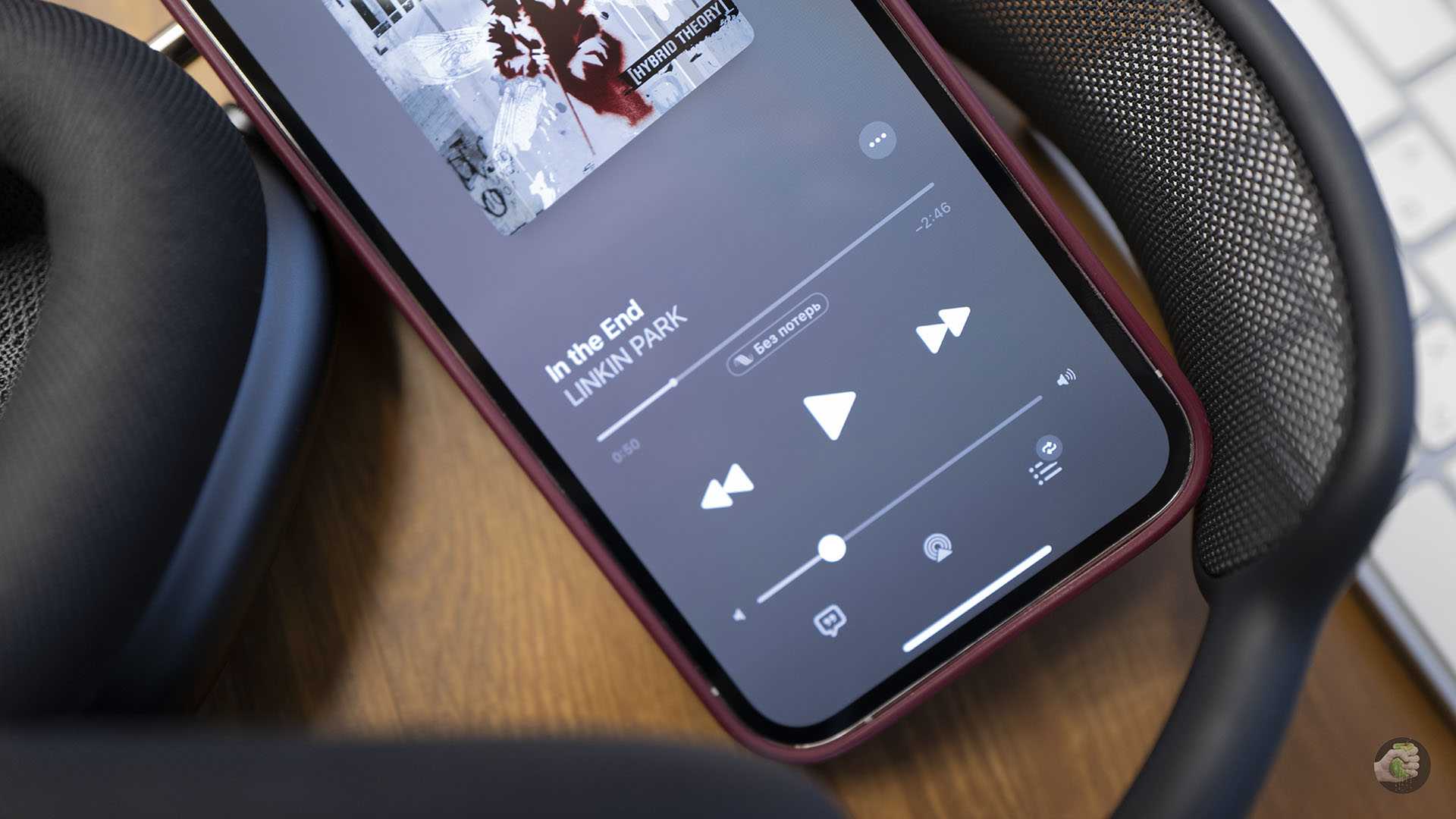
Вариант «Без потерь» предоставляет музыку в формате ALAC с качеством, сравнимым с CD Audio и DVD Audio, то есть от 16 бит / 44,1 кГц до 24 бит / 48 кГц. Этот формат также подходит для прослушивания на беспроводных наушниках с поддержкой кодека AAC c той лишь разницей, что качество не будет ограничено 256 кбит/с, а будет примерно в два раза выше: в стерео максимальный битрейт AAC составляет 529 кбит/с. Это спокойно переварят ваши AirPods и другие наушники с поддержкой такого кодека. Также подойдут и проводные наушники, которые можно подключить через донгл «Lightning — 3,5-мм»:
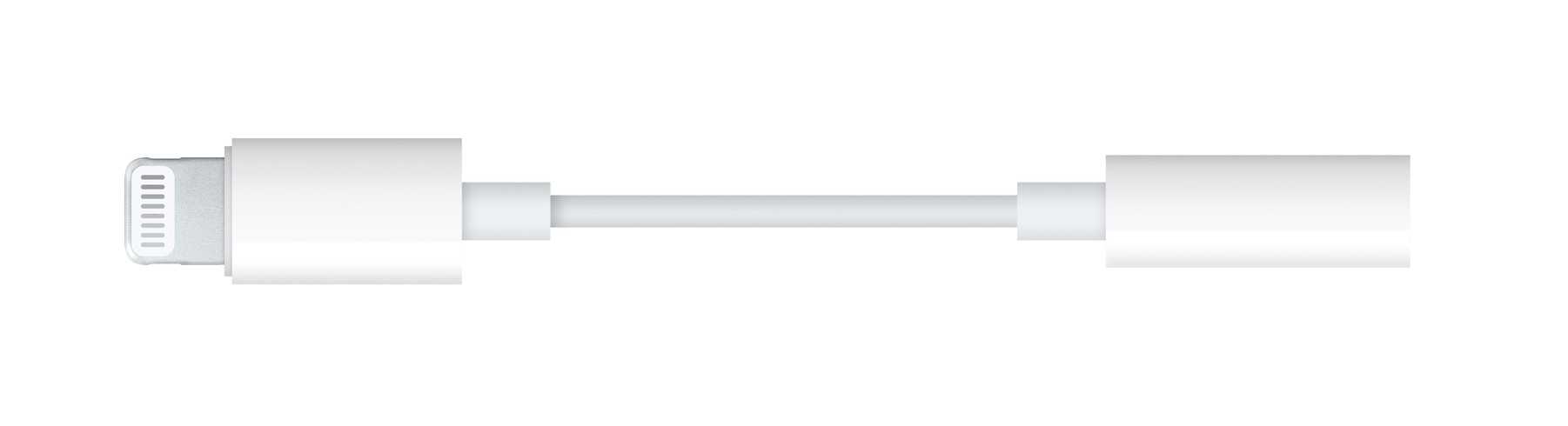
Последний вариант «Высокое разрешение, без потерь», то есть тот самый Hi-Res. Apple не советует его слушать без внешних инструментов вроде высококлассных ЦАПов. Без них музыка в упомянутом качестве на айфоне даунсемплится до 24/48, поскольку айфон понимает, что сейчас нет инструмента, который сможет «разогнать» сигнал. Но даже с такими ЦАПами вы, скорее всего, услышите лишь изменения, внесённые самим ЦАПом, нежели повышением битрейта.
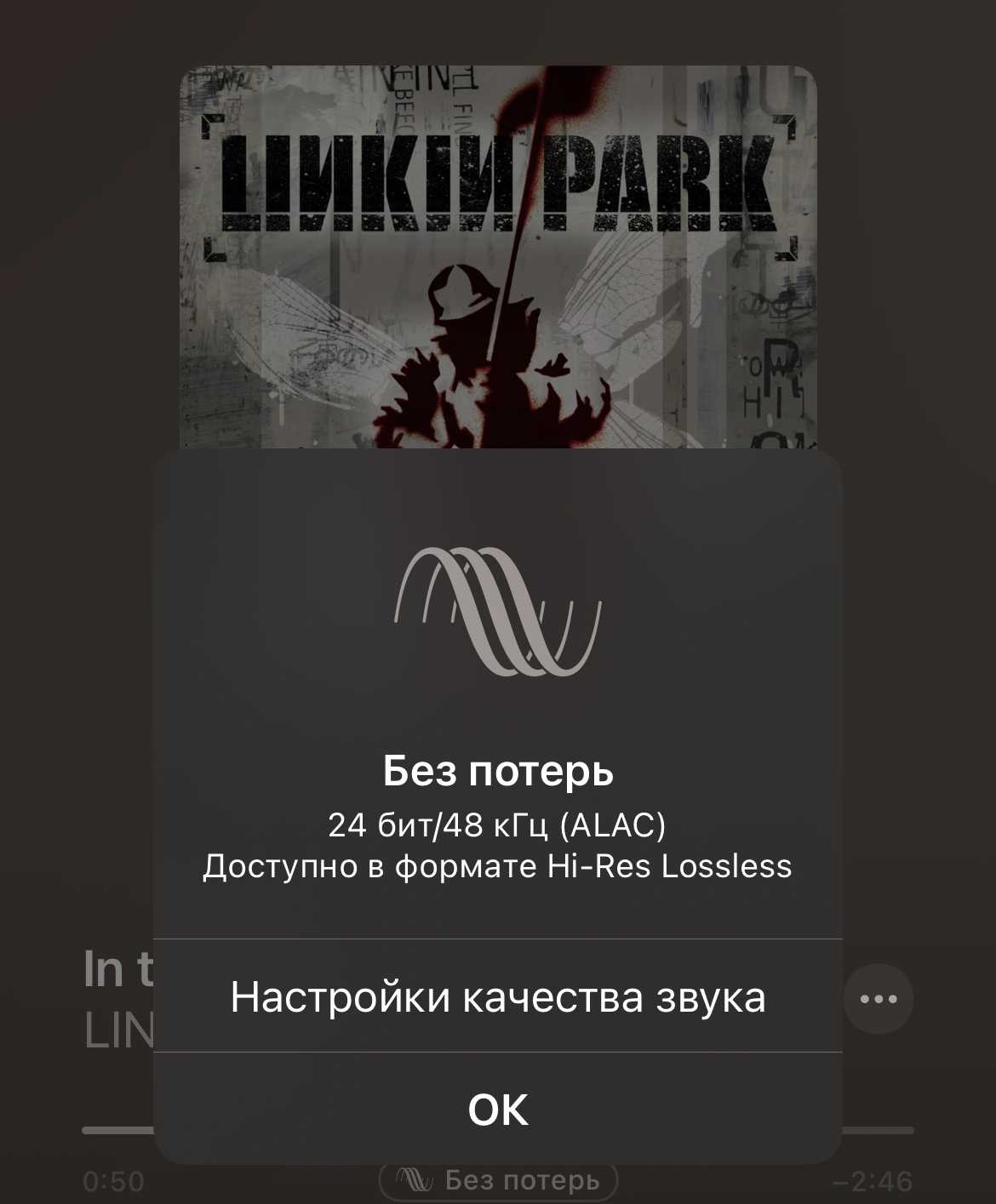
Hi-Res отлично подходит для прослушивания музыки с компьютера, к которому у вас подключена дорогая акустика. Либо Hi-Res подойдёт в том случае, если ваша Apple TV подключена через HDMI к качественному AV-ресиверу, который уже распределяет звуковой сигнал на существующие колонки.
Статьи
Сведения о формате аудио без потерь в Apple Music
Мы стремимся обеспечить уникальный уровень звучания для вас
Apple Music предлагает непревзойденный уровень звучания, отвечающий высшим стандартам качества аудио. Мы разработали собственную реализацию кодека AAC (Advanced Audio Codec), которая обеспечивает качество воспроизведения, практически неотличимое от оригинальной студийной записи. Кроме того, мы представили протокол Apple Digital Masters для обеспечения высокого качества записей. И теперь мы предлагаем подписчикам Apple Music дополнительную возможность получить бесплатный доступ ко всему нашему каталогу аудио, закодированному с использованием сжатия без потерь.
Что такое сжатие аудио в формате без потерь?
При использовании большинства методов сжатия аудио часть данных, содержащихся в исходном файле, теряется. Сжатие без потери качества — это метод сжатия с сохранением всех исходных данных.
Компания Apple разработала собственную технологию сжатия звука без потери качества, так называемый кодек Apple Lossless Audio Codec (ALAC). Теперь весь каталог аудио Apple Music кодируется не только с использованием кодека AAC, но и кодека ALAC с разрешением от 16 бит/44,1 кГц (качество CD) до 24 бит/192 кГц.
Несмотря на то что разница между форматами AAC и аудио в формате без потерь практически незаметна, мы предлагаем подписчикам Apple Music доступ к музыке со сжатием аудио без потери качества.
Конвертер видео для iPhone
Раз iPhone не хочет воспроизводить выбранный видеоролик, попробуем преобразовать файл в другой формат – это проще, чем возиться с плеерами и прочими способами воспроизведения. К тому же, конвертация обойдется для нас абсолютно бесплатно, так как мы воспользуемся бесплатным конвертером Free MP4 Video Converter. Найдите и скачайте последнюю версию программы, установите ее на свой компьютер.
Что умеет делать конвертер видео?
- Конвертировать видео в формат для iPhone;
- Конвертировать видео под обычные телефоны (в формате 3GP);
- Конвертировать видео под другие планшеты и смартфоны;
- Конвертировать видео для iPhone в другие форматы.
Программа Free MP4 Video Converter поддерживает более 35 форматов входных файлов, успешное подхватывая ролики, закодированные с помощью самых разных кодеков. Она предельно проста в обращении – выберите исходный файл (или несколько файлов), укажите путь конвертации, выберите подходящий формат и кодек, нажмите на кнопку «Конвертировать». После этого программа приступит к конвертации выбранного ролика в подходящий для iPhone формат видео.
Также для конвертации видео можно использовать и многие другие программы с аналогичным функционалом. Типичным примером является приложение Movies2iPhone. Из одного только названия видно, что оно создано специально для конвертации видео под смартфоны от Apple. Перед использованием приложения нужно пробраться в настройки и выбрать формат конвертации
(например, старые iPhone могут не справиться с воспроизведением тяжелых файлов). Далее выбираем исходный файл и папку назначения, жмем на кнопку старта.
Интернет-планшеты iPad (продукция компании Apple) появились на рынке в 2010 году и достаточно быстро завоевали популярность во всём мире. Сегодня в продаже имеется уже четвёртое поколение этих устройств. Поскольку большинство владельцев «яблочных» планшетников использует их в развлекательных целях (например, просмотр видео или прослушивание аудио в дороге), один из основных вопросов, интересующих пользователей — какие форматы медиафайлов поддерживает iPad?
Синхронизация iPhone с музыкой из iTunes
Чтобы залить музыку из iTunes в память iPhone вам необходимо выполнить её синхронизацию. Для этого выполняем следующие действия:
– Подключаем к компьютеру ваш мобильный гаджет при помощи usb-кабеля или же беспроводного соединения.
– Запускаем iTunes.
– Переходим во вкладку Обзор, где в разделе Устройство должен отображаться ваш девайс.
– Во вкладке Параметры необходимо установить галочку около пункта Обрабатывать музыку и видео вручную. Подобное позволит вам проводить максимально гибкую синхронизацию.
– Далее возвращаемся во вкладку Музыка и устанавливаем галочку около пункта Синхронизировать музыку.
– Вам откроются настройки синхронизации. Если вам необходимо переместить в iPhone все содержимое программы выбирайте пункт Всю медиатеку.
– Также вы можете провести синхронизацию по отдельным артистам, альбомам, избранным плейлистам или же по отдельным файлам.
– Если вам необходимо заполнить все свободное пространство на мобильном гаджете музыкой, вы можете активировать пункт автоматически заполнять свободное пространство.
– Вам необходимо выбрать мультимедиа файлы для загрузки, для этого около них необходимо установить галочки. Внизу рабочего окна вы можете видеть количество свободного места оставшегося в памяти устройства.
– После того как выбор будет завершен, необходимо нажать кнопку Применить. Дождитесь окончания синхронизации. Сразу же после выполнения синхронизации записанная на iPhone через iTunes музыка станет доступной.
Итоги
В приписке к обновлению iOS 11 о FLAC ничего не сказано, но обычно компания не придаёт большого значения маленьким деталям, так что это ещё ничего не значит.
В добавлении поддержки FLAC на iOS 11 не стоит даже сомневаться. Согласно видеоотчёту с конференции, разработчиков 2017 года, на iOS 11 будут добавлены два новых популярных аудиоформата – FLAC и Opus.
«Что касается FLAC, мы добавим поддержку кодека, файлов и воспроизведения», – говорится в видео. «Для Opus мы добавим кодек и поддержку файлов».
macOS High Sierra поддерживает формат FLAC через сторонние медиа плееры, к которым относятся VLC Media Player, WALTR и другие.
Существует миф о том, что iPhone поддерживает только и проигрывает музыку только если она представлена в соответствующем виде. Это мнение исходит из того, что музыка, которая продаётся компанией Apple через iTunes закодирована именно в этот формат. Однако, на самом деле iPhone поддерживает довольно широкий список аудиоформатов, о которых пойдёт речь в этой статье.
Действительно, музыка, которая была куплена в iTunes имеет формат AAC, однако, это одна из разновидностей защищённого формата: AAC protected или AAC purchased. Тем не менее, почти у всех людей музыка на компьютер попадает из разных источников, поэтому iTunes имеет довольно широкий спектр поддерживаемых форматов. Например, iPhone без проблем воспроизводит музыку в .
Итак, давайте рассмотрим все аудиоформаты, которые поддерживает iPhone без необходимости установки сторонних приложений.

















